怎样调整电脑屏幕亮屏时间 如何调整电脑屏幕亮屏时间
更新时间:2023-12-17 14:56:22作者:yang
电脑屏幕亮屏时间的调整对于我们日常使用电脑的舒适度和节能环保都有着重要的影响,在长时间使用电脑的情况下,适当调整电脑屏幕的亮屏时间可以减少眼部疲劳和视力问题的发生。同时合理设置屏幕亮屏时间还可以节约电能,降低对环境的负担。到底怎样调整电脑屏幕的亮屏时间呢?让我们一起来了解一下吧。
步骤如下:
1.操作一:打开我的电脑,点击进入此电脑点击进入。在搜索框中点击搜索控制面板,操作图片步骤如下。

2.操作二:在搜索框中搜索控制面板,点击进入,打开控制面板后选择硬件和声音,操作图片步骤如下。
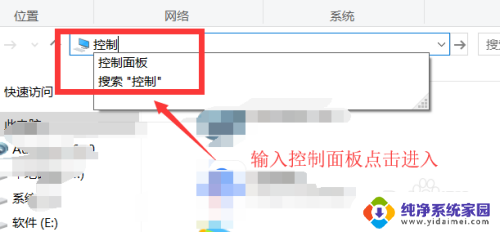
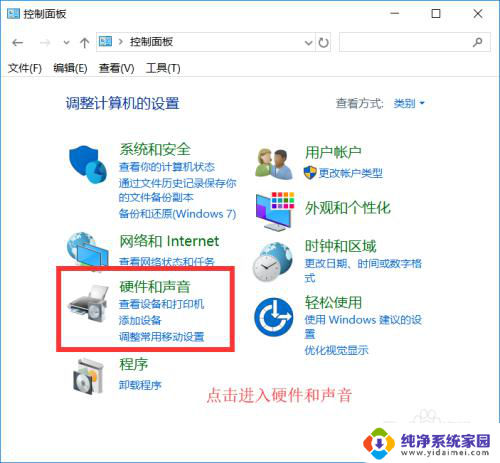
3.操作三:点击进入硬件和声音,点击进入电源选项卡点击进入,选择电源选项,操作图片如下
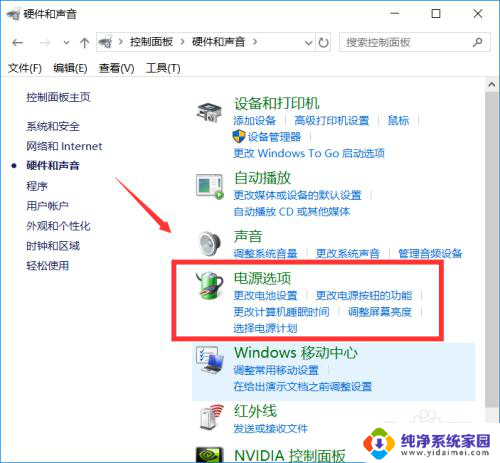
4.操作四:在电源选项中点击进入进入后点击左边的选择关闭显示器的时间,点击进入选项卡中。操作图片步骤如下。
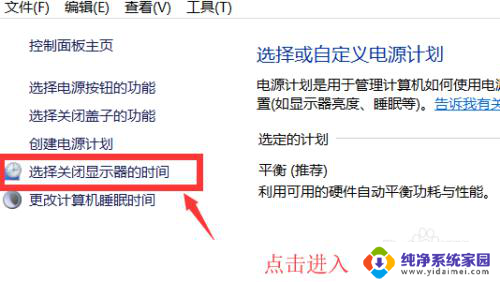
5.操作五:点击进入后可以根据自己的习惯进行修改,如设置从不息屏可以点击关闭显示器。用电池点击选择从不,接通电源选择从不,设置完成后点击保存修改即可
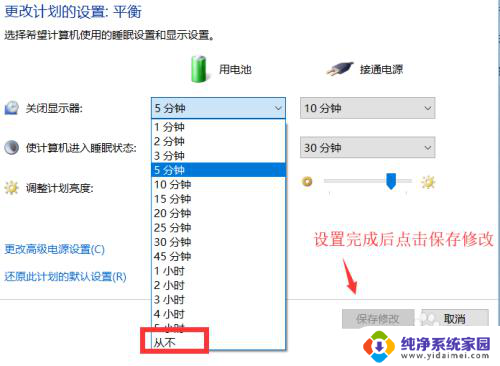
以上就是如何调整电脑屏幕亮屏时间的全部内容,如果你遇到这个问题,可以尝试按照这个方法来解决,希望对你有所帮助。
怎样调整电脑屏幕亮屏时间 如何调整电脑屏幕亮屏时间相关教程
- 笔记本亮屏时间怎么调 电脑屏幕亮屏时间设置方法
- 苹果电脑屏幕时间怎么设置长时 苹果笔记本如何调整屏幕亮度时间
- 电脑显示屏时间怎么调 电脑屏幕显示时间调整教程
- 电脑调整息屏时间 如何在电脑上设置屏幕的休眠时间
- 笔记本调整屏幕亮度 如何在笔记本电脑上调整屏幕亮度
- 怎样修改电脑屏幕休眠时间 怎么调整电脑的自动休眠时间
- 苹果电脑怎么调整屏幕亮度 苹果电脑怎样降低屏幕亮度
- 电脑息屏在哪设置 如何调整电脑屏幕息屏时间
- 如何调亮手机屏幕 怎样调整安卓手机屏幕亮度
- 苹果手机屏幕亮度时间怎么调 苹果手机屏幕亮度设置教程
- 笔记本开机按f1才能开机 电脑每次启动都要按F1怎么解决
- 电脑打印机怎么设置默认打印机 怎么在电脑上设置默认打印机
- windows取消pin登录 如何关闭Windows 10开机PIN码
- 刚刚删除的应用怎么恢复 安卓手机卸载应用后怎么恢复
- word用户名怎么改 Word用户名怎么改
- 电脑宽带错误651是怎么回事 宽带连接出现651错误怎么办